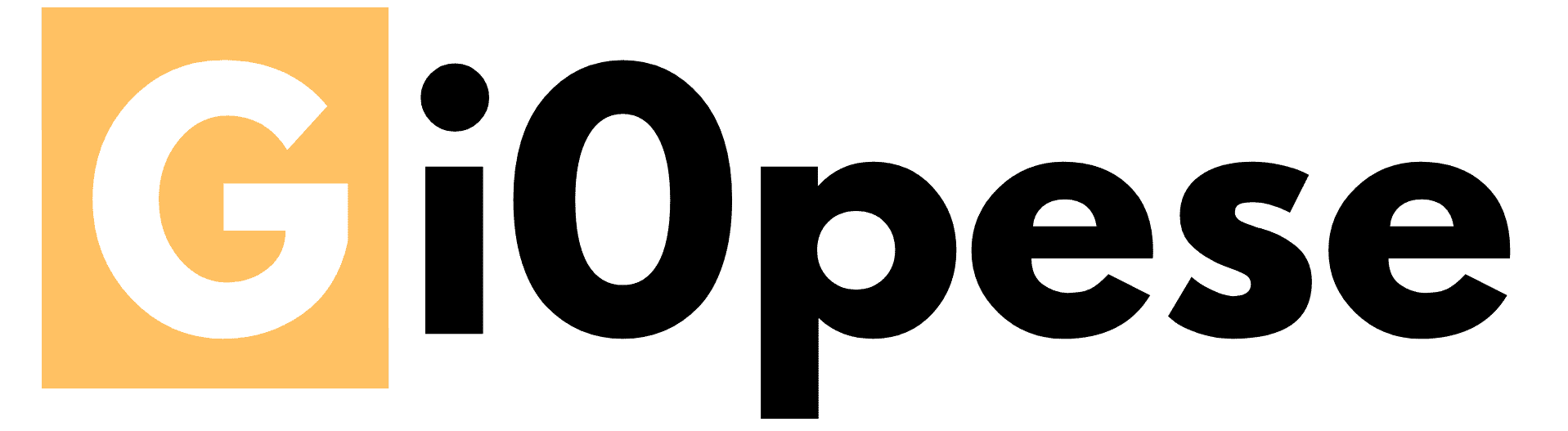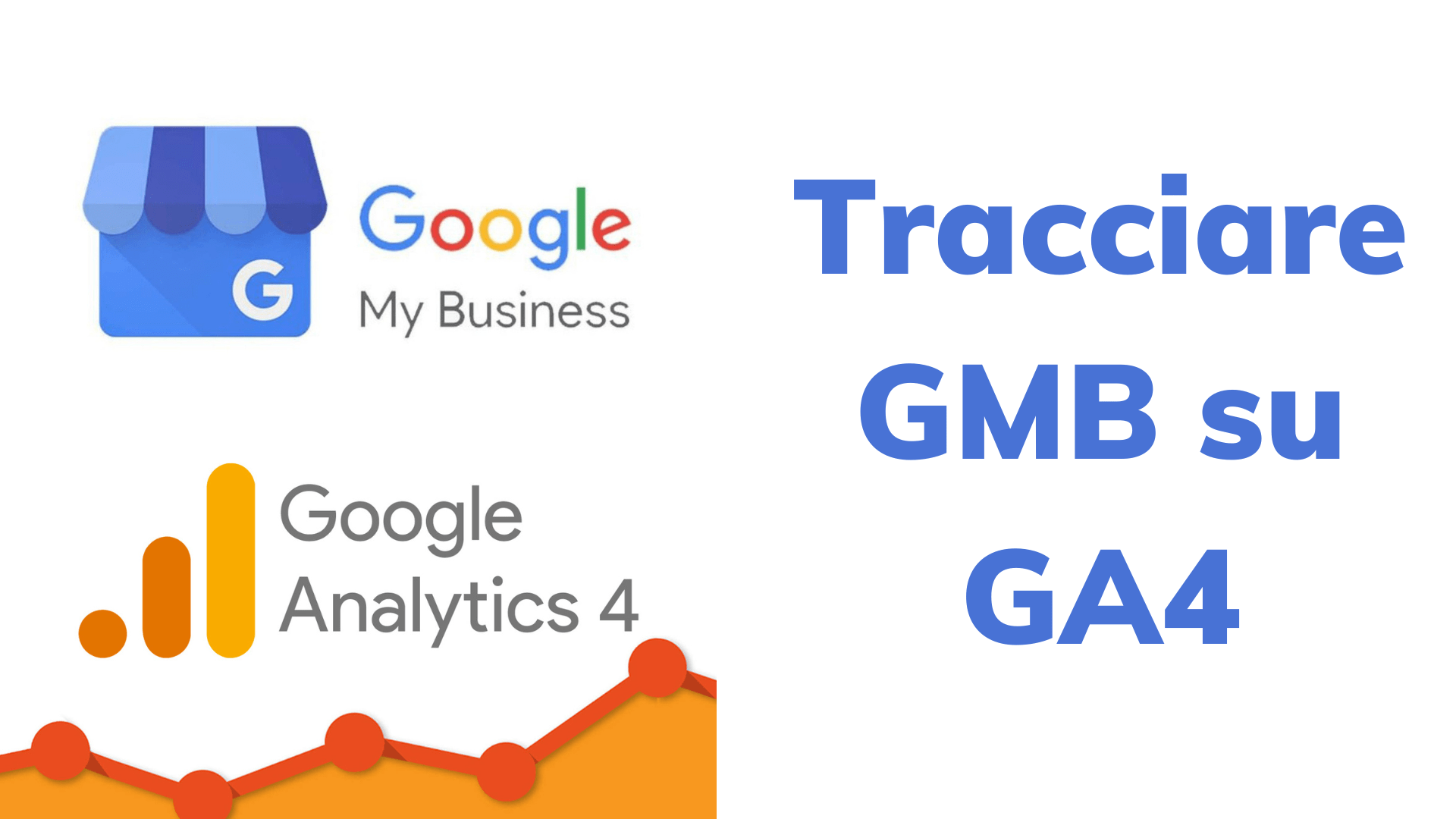Ecco una breve guida di come tracciare il traffico di Google My business su Google Analytics 4 e search console.
Il metodo è semplice, efficace e facilmente replicabile, partiamo:
Creare il link di ancoraggio
Per prima cosa bisogna andare sullo strumento gratuito Campaign URL Builder, in alto a destra lo settiamo per GA4 con un semplice flag e possiamo partire.
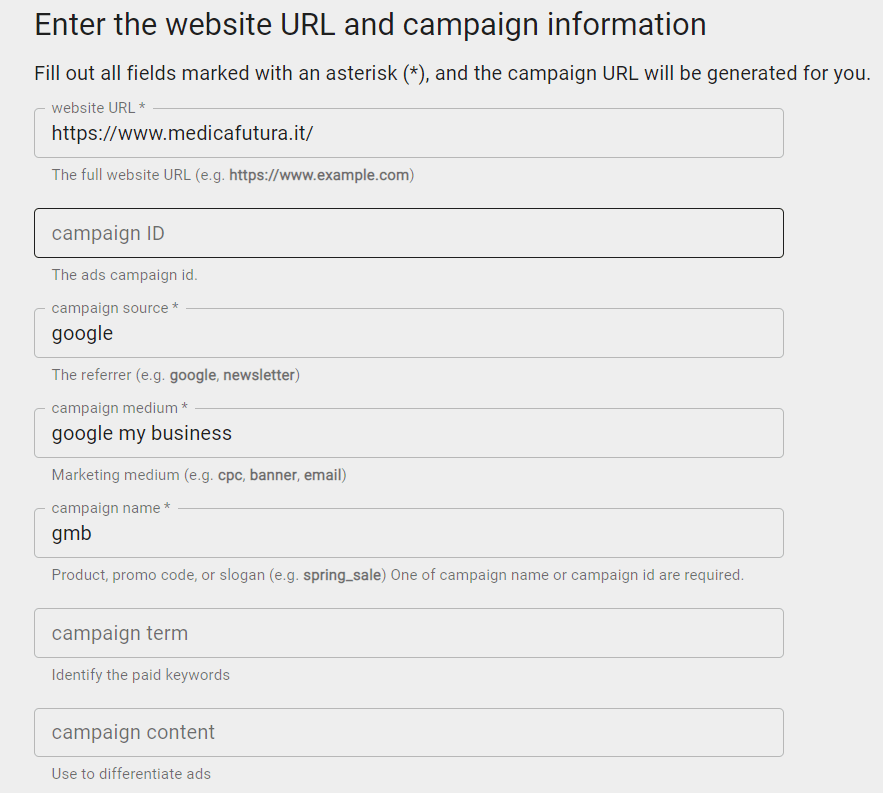
- Nel campo website url si inserisce la pagina che poi verrà messa su Google My Business
- Nella voce campaign source insieriamo Google
- Campaign medium è il nome della campagna: possiamo inserire organic, google my business o direct
- Campaign name sarà il nome che troveremo su GA4
- Copiamo l’url che ci viene fornito e andiamo su Google My Business
Inserimento del link su Google My Business
Ora andiamo nella scheda profilo, cliccando “modifica profilo” e copiamo l’URL nell’apposito spazio:
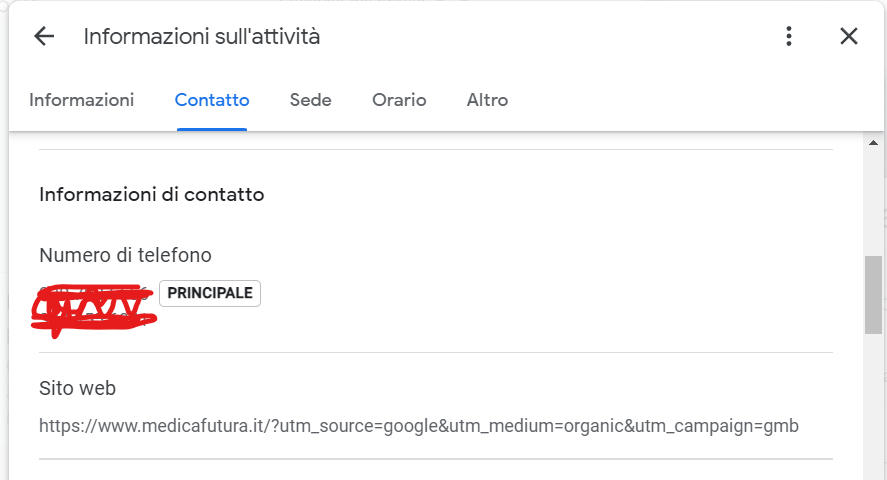
Iniziare a tracciare il traffico su Google Analytics 4
Ora ci spostiamo su GA4 e andiamo nella sezione acquisizione e successivamente in acquisizione traffico
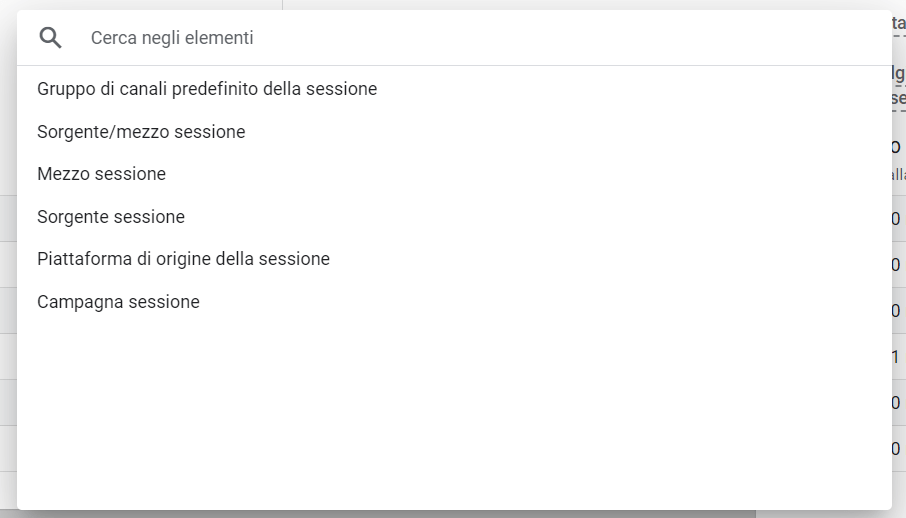
- Cambiamo la voce “gruppo di canali predefinito della sezione” in “campagna sessione”
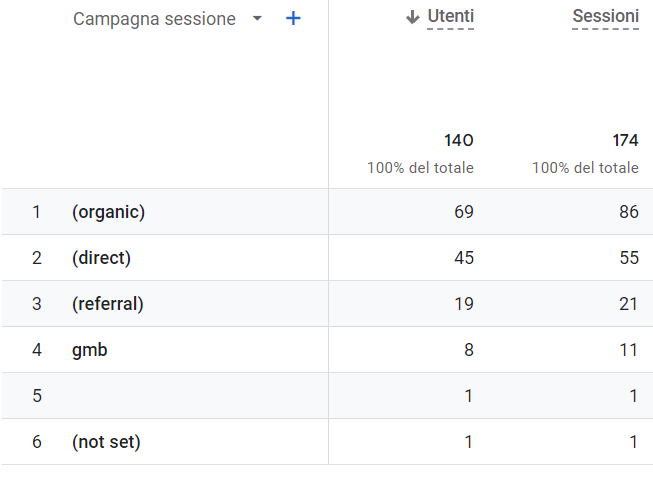
Ecco che qui vedremo la voce “gmb” o il nome che abbiamo dato in precedenza, apparire su GA4
Tracciare su Search Console
Sulla search console ci posizioniamo su rendimento e clicchiamo su nuovo:
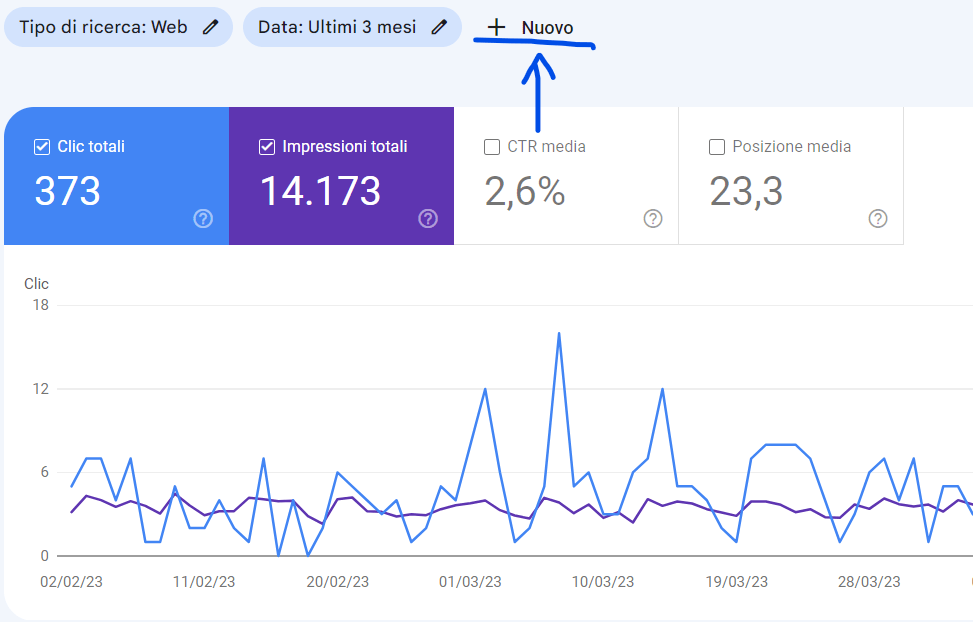
Cliccare ora su “Pagine” e scegliere la voce “url che contengono” e scriviamo “campaign”
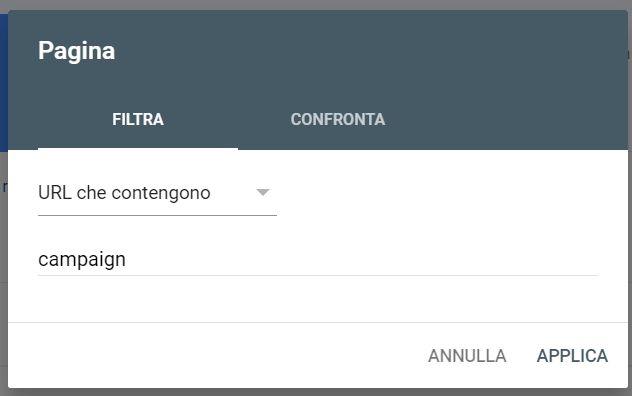
Questo funzionerà solo se nessun url del sito conterrà la parola chiave “campaign”.
Una volta fatto questo vedremo i risultati apparire in chiaro, ecco come tracciare il tracciare il traffico di Google my Business su Google analytics 4 e search console